
So stellen Sie gelöschte Nachrichten auf WhatsApp auf Android mit/ohne Backup wieder her

WhatsApp ist eine Messaging-App für verschiedene Arten von Smartphone-Plattformen, darunter iOS , Android , Windows und Symbian. Menschen können damit mit ihren Freunden, ihrer Familie und ihren Kollegen auf dem Laufenden bleiben und erfahren, was sie getan haben, wohin sie gegangen sind, wie sie sich gefühlt haben und so weiter. Wenn Sie jedoch versehentlich wichtige WhatsApp-Chats löschen, werden Sie sehr traurig sein, denn diese Nachrichten sind für Sie sehr wertvoll. Sie suchen nach Möglichkeiten, gelöschte WhatsApp-Nachrichten auf Android -Telefonen wiederherzustellen, stellen jedoch fest, dass dies eine sehr zeitaufwändige Aufgabe ist.
Aus diesem Grund stellen wir speziell einen solchen Artikel zur Verfügung und listen drei effektive Möglichkeiten auf, die Ihnen dabei helfen, zu lernen, wie Sie gelöschte Nachrichten auf WhatsApp auf Android wiederherstellen können.
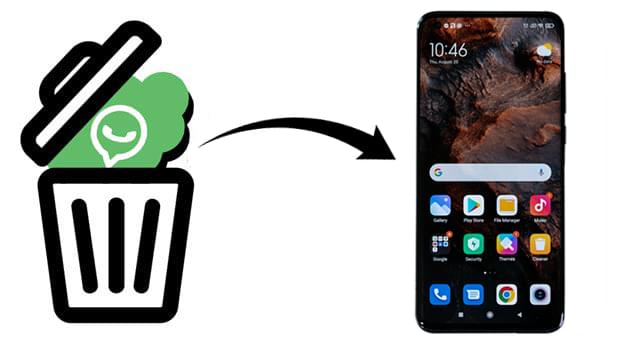
Können Sie gelöschte WhatsApp-Nachrichten auf Android wiederherstellen? Natürlich können Sie das. Wenn Sie Ihr WhatsApp schon einmal auf Android gesichert haben, wird der Fortschritt einfacher sein.
Wie kann ich gelöschte WhatsApp-Nachrichten auf Android wiederherstellen? Google Drive ist für Android Nutzer der am häufigsten genutzte Ort zum Sichern ihrer WhatsApp-Daten. Wenn Sie Ihre WhatsApp-Nachrichten vor dem Löschen auf Google Drive gesichert haben, können Sie die folgenden Schritte ausführen, um den WhatsApp-Chatverlauf aus der Sicherungsdatei auf Google Drive wiederherzustellen.
Schritt 1. Deinstallieren Sie zunächst die WhatsApp-App auf Ihrem Android Gerät und installieren Sie sie erneut aus dem Google Play Store.
Schritt 2. Während der App-Installation werden Sie aufgefordert, Ihre Telefonnummer zu bestätigen. Befolgen Sie die Anweisungen auf dem Bildschirm, um Ihre Telefonnummer einzugeben, die mit Ihrem WhatsApp-Konto verknüpft ist.
Schritt 3. Nach den oben genannten Vorgängen sucht WhatsApp automatisch nach Backups auf Google Drive oder Ihrem Telefonspeicher.
Schritt 4. Tippen Sie einfach auf die Schaltfläche „Wiederherstellen“, um den Wiederherstellungsvorgang zu bestätigen. Anschließend werden alle WhatsApp-Backups von Google Drive auf Ihrem Android -Gerät wiederhergestellt.

Wenn Sie Google Drive nicht verwenden, aber die lokale Sicherung auf Ihrem Android -Gerät aktiviert haben, können Sie WhatsApp-Nachrichten wiederherstellen, indem Sie die lokale Sicherung wiederherstellen.
Wie kann ich für alle gelöschte WhatsApp-Nachrichten auf Android wiederherstellen?
Schritt 1: Navigieren Sie mit einer Dateimanager-App zum Ordner „Datenbanken“ im WhatsApp-Verzeichnis auf dem internen Speicher oder der SD-Karte Ihres Telefons (z. B. Interner Speicher > WhatsApp > Datenbanken).
Schritt 2. Suchen Sie nach einer Datei mit dem Namen im Format msgstore-JJJJ-MM-TT.1.db.crypt12 (wobei JJJJ-MM-TT das Sicherungsdatum darstellt). Benennen Sie es in msgstore.db.crypt12 um.

Schritt 3. Deinstallieren Sie WhatsApp von Ihrem Telefon und installieren Sie es erneut.
Schritt 4. Während des Einrichtungsvorgangs erkennt WhatsApp das lokale Backup. Tippen Sie auf „Wiederherstellen“, wenn Sie dazu aufgefordert werden.
Wenn Sie kein WhatsApp-Backup auf Google Drive oder im Telefonspeicher haben und WhatsApp-Nachrichten direkt auf Android wiederherstellen möchten, können Sie Android Data Recovery verwenden. Es handelt sich um eine leistungsstarke und zuverlässige Software, die auf einem Windows -Computer installiert werden kann, um gelöschte Dateien von einem Android -Gerät wiederherzustellen, selbst wenn das Android -Gerät defekt oder nicht mehr funktioniert. Es ist die beste App, um gelöschte WhatsApp-Nachrichten auf Android wiederherzustellen. Wenn Sie sich für die Hauptfunktionen dieses Programms interessieren, bewegen Sie einfach Ihre Maus und lesen Sie weiter.
Hauptfunktionen von Android Data Recovery
Schritte zum Wiederherstellen gelöschter WhatsApp-Nachrichten ohne Backup auf Android mit Android Data Recovery:
01 Laden Sie die Android Data Recovery-Software herunter, installieren Sie sie und starten Sie sie auf Ihrem Computer. Wählen Sie dann im linken Bereich der Programmoberfläche „ Android Data Recovery“ aus.

02 Verbinden Sie Ihr Android Telefon über ein USB-Kabel mit dem Computer. Während das Telefon vom Computer durchsucht wird, können Sie das USB-Debugging auf Ihrem Android -Telefon aktivieren, damit es vom Programm erkannt wird. Danach wird Ihr Telefon vom Wiederherstellungstool erkannt.

03 Sobald die Verbindung hergestellt ist, werden alle Dateitypen auf Ihrem Android auf der Benutzeroberfläche angezeigt. Wählen Sie die Dateitypen aus, die Sie wiederherstellen möchten (WhatsApp, WhatsApp-Anhänge). Klicken Sie dann auf die Schaltfläche „Weiter“, um die ausgewählten Android Daten zu scannen.

04 Sobald der Scan abgeschlossen ist, benachrichtigt Sie das System, dass der Standard-Scan abgeschlossen ist. Klicken Sie dann auf „OK“ und zeigen Sie eine Vorschau der in den Kategorien aufgeführten Dateien in der linken Seitenleiste an. Wählen Sie die Android Daten aus, die Sie wiederherstellen möchten, und klicken Sie auf die Schaltfläche „Wiederherstellen“, um den Wiederherstellungsvorgang abzuschließen.

Hinweis: Wenn Sie die erforderlichen Daten nicht finden können, klicken Sie unten rechts auf die Schaltfläche „Deep Scan“, um weitere verlorene Daten abzurufen. Für einen Tiefenscan müssen Sie Ihr Telefon rooten, um den gesamten Speicherplatz zu scannen.
1. Wo wird der WhatsApp-Chatverlauf in Android gespeichert?
Der WhatsApp-Chatverlauf wird entweder in Google Drive (sofern die Sicherung aktiviert ist) oder lokal im Ordner „Datenbanken“ im WhatsApp-Verzeichnis gespeichert.
2. Wie oft sollte ich WhatsApp-Nachrichten sichern?
Es wird empfohlen, tägliche oder wöchentliche Backups auf Google Drive zu aktivieren, um das Risiko des Verlusts wichtiger Chats zu minimieren.
3. Überschreibt die Wiederherstellung von WhatsApp-Daten aktuelle Nachrichten?
Ja, durch die Wiederherstellung von Daten aus einem Backup wird der vorhandene Chatverlauf durch die gesicherten Daten ersetzt.
Wie oben erwähnt, macht WhatsApp die Kommunikation komfortabler und der Verlust von WhatsApp-Nachrichten ist kein Problem mehr. Ein zuverlässiger Weg, verlorene Dinge zurückzubekommen. Wenn Sie nach Möglichkeiten suchen, Ihren versehentlich gelöschten WhatsApp-Chatverlauf auf einem Android Telefon wiederherzustellen, sehen Sie sich bitte die oben beschriebene Methode an. Wenn Sie jemals eine Sicherungskopie Ihrer WhatsApp erstellt haben, ist der erste Teil die beste Wahl. Andernfalls können Sie Android Data Recovery wählen, um Ihr Problem zu lösen. Android Data Recovery kann Ihnen dabei helfen, auf gelöschte Daten zuzugreifen und diese wiederherzustellen, auch wenn Sie kein Backup haben.
Verwandte Artikel:
Wiederherstellung gelöschter WhatsApp-Nachrichten online [Eine Anleitung]
Wie kann ich WhatsApp-Backup ohne Deinstallation auf Android und iOS wiederherstellen?
So stellen Sie gelöschte Fotos von WhatsApp wieder her [ Android & iPhone]

 Android-Wiederherstellung
Android-Wiederherstellung
 So stellen Sie gelöschte Nachrichten auf WhatsApp auf Android mit/ohne Backup wieder her
So stellen Sie gelöschte Nachrichten auf WhatsApp auf Android mit/ohne Backup wieder her





